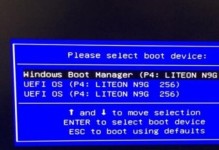在如今信息化时代,联网已经成为学习和工作的基本需求。然而,有时在教室使用电脑时,我们可能会遇到网络连接问题。本文将为您提供一份简明易懂的教室电脑联网教程,帮助您轻松搞定这些网络连接问题。
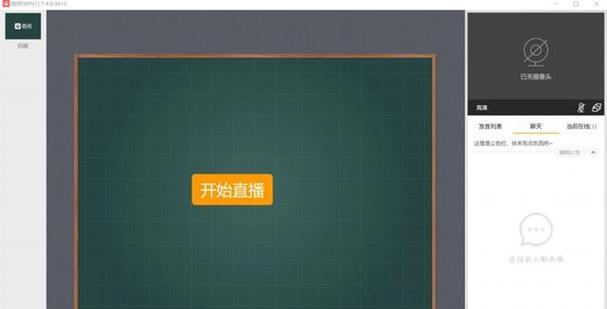
一:检查网线连接
请确保电脑与网络端口之间的网线连接牢固无误,插入正确的接口,并检查线缆是否被损坏。
二:确认网络配置
打开电脑的网络设置界面,检查IP地址、子网掩码和默认网关等配置是否正确,确保与教室内部的网络兼容。
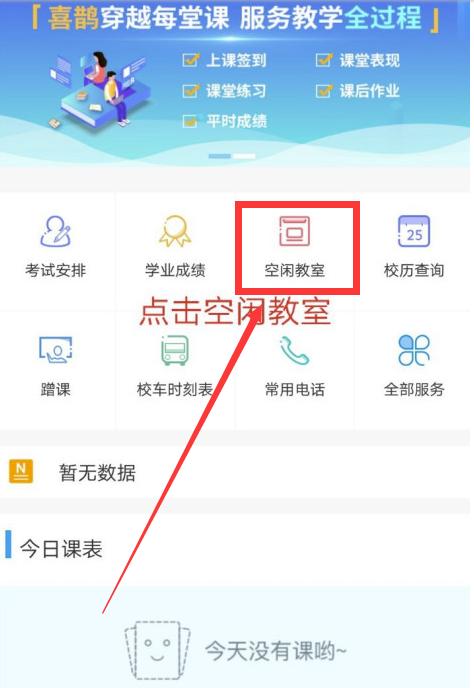
三:重启路由器
如果网络仍然不能正常连接,可以尝试重启教室内部的路由器。关闭电源,等待数分钟后重新开启路由器,看看是否能够解决问题。
四:检查防火墙设置
防火墙可能会阻止电脑与外部网络的连接。打开电脑的防火墙设置,确保允许网络连接,并确保没有其他安全软件阻止了网络连接。
五:尝试使用无线网络
如果教室提供无线网络服务,可以尝试连接无线网络。打开电脑的无线网络设置,搜索可用的无线网络,并输入正确的密码进行连接。

六:清除DNS缓存
电脑中的DNS缓存可能会导致网络连接问题。打开命令提示符,输入“ipconfig/flushdns”命令,清除DNS缓存。
七:更新网卡驱动程序
打开设备管理器,找到并展开“网络适配器”选项,右键点击网卡,选择“更新驱动程序”,确保驱动程序是最新版本。
八:重置网络设置
在电脑的网络设置界面中,找到“重置网络设置”选项,点击进行重置。这将清除所有网络设置,并重新设置为默认值。
九:联系网络管理员
如果以上方法都无法解决问题,可能是教室内部网络有其他配置问题。请联系教室的网络管理员,寻求他们的帮助和指导。
十:尝试使用代理服务器
在电脑的网络设置中,找到“代理服务器”选项,尝试使用代理服务器进行连接。输入正确的代理服务器地址和端口号,并尝试连接。
十一:检查网络协议
在网络设置中,找到“Internet协议版本4(TCP/IPv4)”选项,确保选择了正确的IP地址和子网掩码。可尝试更改为自动获取IP地址。
十二:使用网络修复工具
操作系统提供了网络修复工具,可以自动检测和修复网络连接问题。打开网络设置界面,找到“网络故障排除”或类似选项,运行修复工具。
十三:检查网络供应商服务
如果其他教室电脑可以正常联网,而您的电脑无法连接,可能是网络供应商的问题。请联系网络供应商,检查是否有网络故障。
十四:更新操作系统
确保电脑上安装的操作系统为最新版本。经常更新操作系统可以修复已知的网络连接问题,并提高系统的稳定性。
十五:
通过本文提供的教室电脑联网教程,您可以轻松搞定教室电脑的网络连接问题。请按照上述步骤逐一检查和尝试解决方法,相信您一定能够顺利连接到互联网。如有其他疑问,请随时咨询教室的网络管理员或专业人士。